Kūrybiniai filtrai
Galite pritaikyti toliau išvardytus vaizdo apdorojimo filtrus ir įrašyti vaizdą kaip atskirą failą: grūdėtas nespalvotas, švelnus neryškumas, žuvies akies „Fish-eye“ efektas, meniško ryškumo efektas, akvarelės efektas, žaislinio fotoaparato efektas ir miniatiūros efektas.
-
Pasirinkite [
: Creative filters/
: Kūrybiniai filtrai].
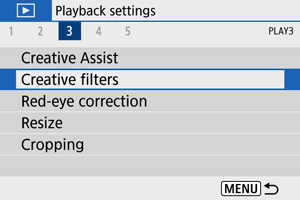
-
Pasirinkite vaizdą.
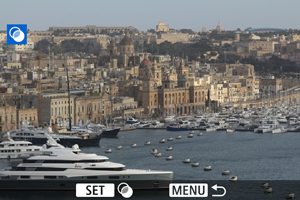
- Spaudydami mygtukus
, pasirinkite vaizdą, po to paspauskite mygtuką
.
- Jei norite pasirinkti vaizdus rodyklės rodinyje, paspauskite mygtuką
.
- Spaudydami mygtukus
-
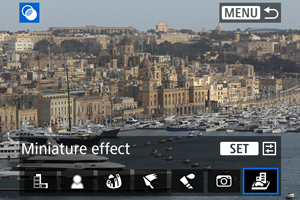
-
Sureguliuokite filtro efektą.

- Sureguliuokite filtro efektą, tada paspauskite mygtuką
.
- Jei pasirinkote [Miniature effect/Miniatiūros efektas], sukdami ratuką
arba spaudydami mygtukus
, perkelkite baltą rėmelį, kuriuo žymima didesnio ryškumo zona, po to paspauskite mygtuką
.
- Sureguliuokite filtro efektą, tada paspauskite mygtuką
-
Įrašykite.
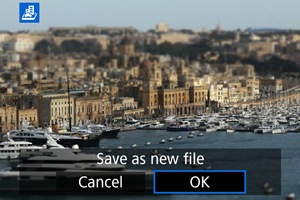
- Pasirinkite [OK/Gerai].
- Pasitikslinkite paskirties aplanką ir vaizdo failo numerį, po to pasirinkite [OK/Gerai].
- Jei norite taikydami filtrą apdoroti kitą vaizdą, pakartokite 2–5 veiksmus.
Pastaba
- Vaizdų, užfiksuotų naudojantis RAW+JPEG nuostata, atveju filtras pritaikomas RAW vaizdui, o rezultatai įrašomi JPEG formatu.
- RAW vaizdų, užfiksuotų naudojant konkrečią vaizdo proporciją, atveju pritaikius filtrą gautas vaizdas įrašomas naudojant tą vaizdo proporciją.
- Vaizduose su pritaikytu žuvies akies „Fish-eye“ efekto filtru, dulkių šalinimo duomenys () nepridedami.
Kūrybinių filtrų charakteristikos
-
Grūdėtas nespalvotas
Vaizdas pasidaro nespalvotas ir grūdėtas. Derindami kontrastą galėsite keisti nespalvoto vaizdo efektą.
-
Švelnus neryškumas
Vaizdui suteikia minkštumo. Derindami vaizdo neryškumą galėsite keisti vaizdo minkštumo lygį.
-
„Fish-eye“ efektas
Suteikiamas žuvies akies „Fish-eye“ objektyvu užfiksuojamas efektas. Vaizde bus pritaikyta cilindrinė deformacija.
Pagal šio filtro efekto lygį pakinta aplink vaizdo periferiją apkirpta sritis. Kadangi šis filtro efektas padidina vaizdo centrą, atsižvelgiant į įrašytų pikselių skaičių, matoma raiška centre gali sumažėti. Nustatinėdami šį filtro efektą (atlikdami 4 veiksmą), stebėkite, koks vaizdas gaunamas.
-
Meniškas ryškumas
Ši nuostata suteikia nuotraukai tapymo aliejiniais dažais efektą, o nufotografuotas objektas atrodo trimatis. Derindami efektą galėsite pakeisti kontrastą ir sotį. Atkreipkite dėmesį į tai, kad dangaus, baltų sienų ar kitų panašių objektų vaizdo gradacija gali būti netolygi, todėl jie gali atrodyti neįprastai, gali būti labiau iškraipyti.
-
Akvarelės efektas
Suteikia nuotraukai akvarele piešto piešinio švelnumo. Derindami efektą galėsite pakeisti spalvos tankį. Atkreipkite dėmesį į tai, kad tamsioje aplinkoje ir naktį fotografuoto vaizdo gradacija gali būti netolygi, todėl jis gali atrodyti neįprastai, būti smarkiai iškraipytas.
-
Žaislinio fotoaparato efektas
Spalvas pakeičia būdingomis žaisliniams fotoaparatams ir patamsina keturis vaizdo kampus. Norint pakeisti spalvos atspalvį, galima naudoti atspalvių parinktis.
-
Miniatiūros efektas
Sukuria dioramos efektą. Galima nustatyti, kurioje vietoje vaizdas bus ryškus. Norėdami pakeisti ryškios zonos (balto rėmelio) orientaciją iš vertikalios į horizontalią (ir atvirkščiai), atlikdami 4 veiksmą spauskite mygtukus
.